php小编子墨为您分享最简单易懂的Photoshop插件安装教程。Photoshop插件是提升工作效率和增强功能的利器,安装正确的插件能够让您的设计更加高效和专业。在本教程中,我们将逐步为您介绍如何在Photoshop中安装插件,让您轻松掌握安装技巧,享受插件带来的便利和乐趣。接下来,让我们一起来学习如何安装Photoshop插件吧!
photoshop插件安装步教程
1、首先我们肯定要在网上下载想要使用的插件,将它解压出来。
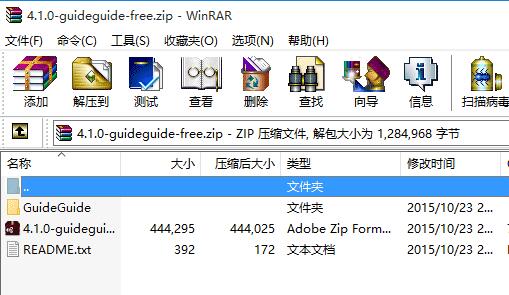
2、接着找到ps,右键点击它,选择“打开文件所在的位置”。
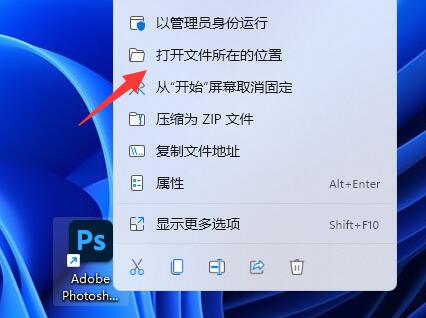
3、进入后,打开“Plug-ins”文件夹。
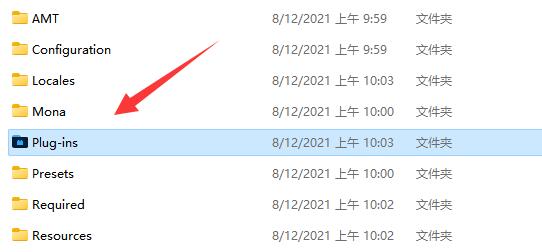
4、然后将刚刚解压出来的文件夹放到“Plug-ins”文件夹里。
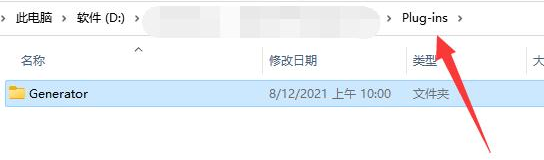
5、放进去之后,重启ps,在安装的插件类型里就能找到新的插件了。
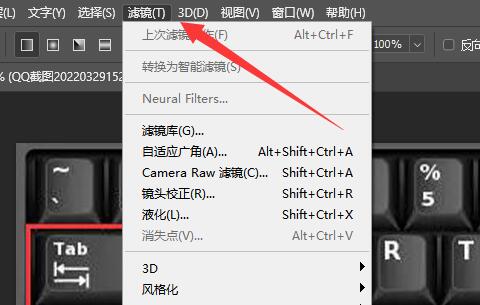
以上是如何安装photoshop插件?ps插件安装教程的详细内容。更多信息请关注PHP中文网其他相关文章!




